Opmerking: Picture Manager wordt niet ondersteund in Office 2013 en nieuwere versies. Zie Foto's bewerken zonder Picture Managervoor meer informatie over functies voor het bewerken van foto's in Office 2016 en Office 2013.
U kunt inzoomen op een afbeelding om deze te vergroten of uitzoomen om meer van de afbeelding te kunnen zien.
In- of uitzoomen
Voer een van de volgende handelingen uit:
-
Als u het vergrotingsniveau geleidelijk wilt wijzigen, gebruikt u de Zoom schuifregelaar of een weergave met één foto
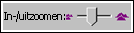
-
Als u een afbeelding met een bepaald percentage wilt weergeven, klikt u op de werkbalk standaard op de pijl naast het vak in- en uitzoomen , klikt u op de pijl naast het vak in-en uitzoomen

-
Zoomen is van invloed op de weergave van de afbeelding; de grootte van de afbeelding in het bestand wordt niet gewijzigd en hoe deze wordt afgedrukt.
-
Als u in-of uitzoomt op afbeeldingen in de miniatuurweergave, kunt u in één keer in-of uitzoomen op alle afbeeldingen.










